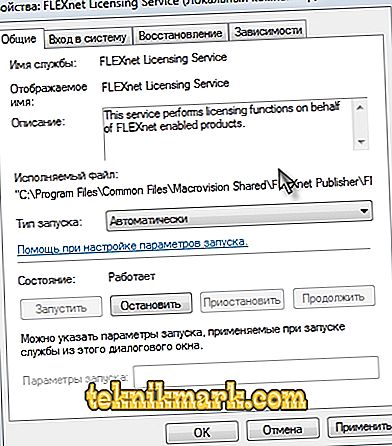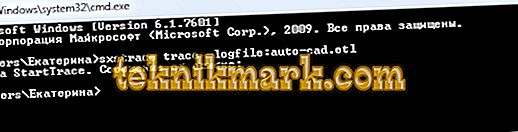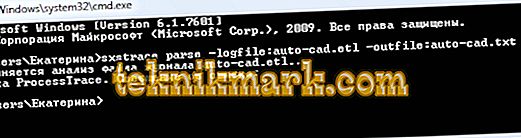Hasonló, nagyon kellemetlen probléma gyakran fordul elő, és gyakran nem jár semmivel, sem késéssel, sem hibával.

Az alábbiakban az esemény bekövetkezésének okait és az Avtokad nem indul el.
Az indítás után azonnal zárjon be
Pontosan ez az a helyzet, amikor nem jelenik meg kísérő információ (nincsenek hibák, és a rendszernapló üres).
A probléma a „CascadeInfo.cas” nevű fájlban rejlik, amelyet csak törölni kell, hogy az indításkor létrejönjön.
Az operációs rendszer verziójától függően a helyétől függ.
Windows XP rendszeren az Autodesk Adm, a Dokumentumok és beállítások Minden felhasználó alkalmazásadat-könyvtárában található.
Windows 7 rendszerben a ProgramData könyvtárban.

A CascadeInfo.cas fájl helye
Használhatja a „Search” funkciót is, ehhez írja be a „CascadeInfo.cas” nevet a keresőmezőbe, majd kattintson a „Keresés” gombra.
A befejezés után a kívánt objektum megjelenik a listában, és a helyének címe megjelenik a közelben.
Érvénytelen védelmi rendszer
Az AutoCAD nem indul el, és egy hiba jelenik meg a szöveggel: "A biztonsági rendszer (szoftverlicenc-kezelő) nem válaszol, vagy helytelenül van telepítve."

A fő és leggyakoribb megoldás a "Flexnet" szolgáltatás manipulálása.
- Töröljön mindent, ami a „Flexnet” mappában található, úgy néz ki, mint: „adskflex_00691b00_tsf.data_backup.001”. Ne feledje azonban, hogy később szükség lehet a program újraaktiválására.

Fájlok törlése a Flexnet mappából
- Ellenőrizze, hogy fut-e a FLEXnet licencszolgáltatás. Ehhez tegye a következőket:
- Nyomja meg a "WIN + R" billentyűkombinációt, és írja be a "services.msc" -t.

- A szolgáltatások listájának megnyitott ablakában keresse meg a „FLEXnet Licensing Service” szolgáltatást.
- Kattintson a jobb egérgombbal, és válassza a "Tulajdonság" lehetőséget.
- Figyeljen a „Startup type” (Indítási típus) sorra - ha „Manual” (Kézi) vagy „Disabled” (Letiltva) értékre van állítva - váltson „Auto” (Automatikus) értékre (automatikusan).
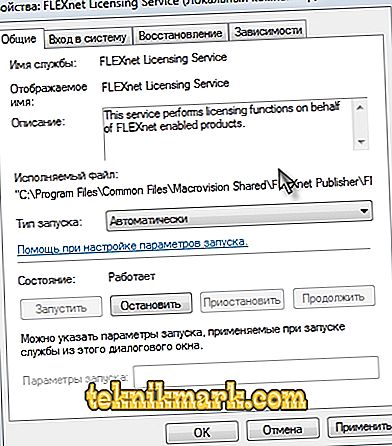
- Ugrás a következő sorra: "Állapot" - ha le van tiltva, kattintson a "Start" gombra.
Emellett érdemes megemlíteni még egy dologot, hogy egy ilyen probléma felmerülhet az „IE” operációs rendszer elavult összetevőjének használata miatt. Ellenőrizze, hogy vannak-e aktuális frissítések, ha vannak ilyenek.
Párhuzamos konfiguráció
A hiba szövege így néz ki: „Az alkalmazás hibás párhuzamos konfiguráció miatt nem indult el”.
A "párhuzamos konfiguráció" számos probléma oka, és nem csak az AutoCAD programmal, hanem a hiba megoldása ugyanaz.
Ok a Visual C ++ programban
Tekintettel arra, hogy a Microsoft® Visual C ++ összetevő nem működik megfelelően, újra kell telepítenie, ez megköveteli a következőket:
- Nyissa meg a „Programok és szolgáltatások” részt, majd a „Programok hozzáadása vagy eltávolítása” részt.
- Keresse meg az összes sort, amely a "Microsoft Visual C ++" -gal kezdődik, és törölje azokat.
- Az eltávolítás után indítsa újra a számítógépet.
- Telepítse újra a „C ++” komponenseket, és a telepítés után a rendszer kapacitásának megfelelően letöltöttük őket, újraindítsuk újra a számítógépet.
Másik lehetőségként lépjen az AutoCAD telepítésének mappájába, keresse meg a „VCRedist” mappát és futtassa a „vcredist.msi” parancsot.
A sxstrace.exe használata
A "Sxstrace.exe" egy olyan diagnosztikai eszköz, amely lehetővé teszi, hogy meghatározza, hogy melyik modulnál okozza a párhuzamos konfigurációt.
- A parancssorba írja be és hajtsa végre a „sxstrace trace -logfile: auto-cad.etl” parancsot (az „etl” cím megadható másiknak).
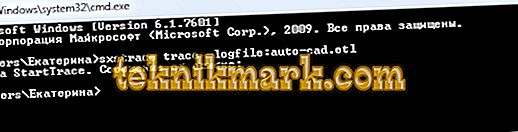
- Futtassa az "AutoCAD" programot, ha megjelenik egy hiba, kattintson az "OK" gombra.
- A parancssorba írja be a „sxstrace parse -logfile: auto-cad.etl -outfile: auto-cad.txt” parancsot.
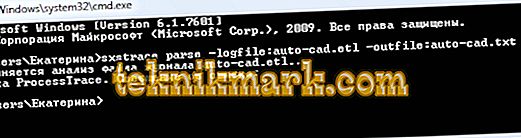
- Nyissa meg a megadott „auto-cad.txt” objektumot, és keresse meg a „Hiba” mondatot, ahol a hiba okairól szóló jelentés kerül bemutatásra.
Korlátozott felhasználó
Annak ellenőrzésére, hogy a probléma valójában egy helyi házirend létrehozásában van-e, hozzon létre egy új felhasználói fiókot, vagy ideiglenesen hozzon létre egy meglévő helyi rendszergazdai jogokat.
Ha a felhasználó sikeresen elindította a programot, és a többi komponens hiba nélkül indul el, akkor a probléma a hozzáférési jogokban van.
Ne feledje, hogy az Avtokad helyes elindításához és munkájához a felhasználónak hozzáférnie kell a következő mappákhoz és a rendszerleíró kulcsokhoz:
- C: Felhasználók% USERNAME% AppData Helyi Autodesk AutoCAD 2015,
- C: Felhasználók% USERNAME% AppData barangolás Autodesk AutoCAD 2015,
- HKEY_CURRENT_USER szoftver Autodesk AutoCAD R20.0 ACAD-E001,
- HKEY_CURRENT_USER Szoftver Autodesk AutoCAD R20.0 ACAD-E001: 409.
Az AutoCAD nem nyitható meg a dwg dupla kattintással
Ha az AutoCAD programban létrehozott objektum „.dwg” kiterjesztésű dupla kattintás után semmi sem kezdődik, próbálja meg az alábbi műveleteket:
- Próbálja az egérrel húzni az asztalon lévő AutoCAD ikonra.
- Ellenőrizze a beállított fájl tulajdonságainak attribútumait - nem lehet csak olvasható.
- Futtassa a programot rendszergazdaként, miután korábban beállította ezt a szolgáltatást.
- Próbálja meg ideiglenesen letiltani a felhasználói fiókok felügyeletét.

A Felhasználói fiókok felügyeletének letiltása
Következésképpen érdemes megemlíteni, hogy az Autocad 2017 nem indul el (más változatok is lehetnek), és nemcsak a fent leírtak, hanem más tényezők is indokolhatnak. Például nem kompatibilis operációs rendszer-összetevők vagy frissítések kerültek telepítésre, amelyek zavarják a szoftver megfelelő működését. És még: a harmadik féltől származó összetevők, víruskereső, tűzfal beavatkozása; Az AutoDesk termékek helytelen eltávolítása, majd újratelepítés.
A probléma megoldása lehet a program banális újratelepítése és a számítógép újraindítása.